مشاركة
إنشاء حساب Google Merchant Center
تفعيل حساب Google Merchant Center
آخر تحديث June 29, 2025
لوحة التحكم >سوق التطبيقات> التسويق
ثم قم بإختيار Google Merchant Center.

قم بنسخ رابط خارطة المنتجات وتوجه إلى Google Merchant Center لإنشاء حساب في حال لم يكن لديك.

اسم المتجر و الدولة و المنطقة الزمنية.

ستظهر لك الصفحة التالية الخاصة بشروط وأحكام Google قم بقرائتها ثم قم بوضع علامة ✅ كموافقة عليها.

قم بتحديد أين تبيع منتجاتك ثم قم إضافة رابط المتجر.

بعد الإنتهاء من تعبئة البيانات السابقة، ستظهر لك الصفحة التالية قم بالضغط على Continue.

ستظهر لك الصفحة التالية، قم باختيار Website.
قم بإضافة رابط المتجر الخاص بك، ثم اضغط على ايقونة Claim URL.

سيتم تحويلك إلى الصفحة الحالية قم بإختيار Products ثم قم باختيار الطريقة الأولى رفع أكثر من منتج.

ستظهر لك الصفحة التالية، ثم قم بتعبئة الخيارات الحالية ، قم باختيار الدولة المراد البيع لها وتحديد اللغة، و يمكنك إضافة أكثر من دولة وأكثر من لغة من خلال الضغط على ايقونة ADD. ثم اختر Continue.

قم بتسمية حقل المنتجات ثم قم بإختيار الخيار الثاني (Scheduled fetch), ثم بالضغط على Continue.

قم بتسمية اسم المنتجات واختيار مدة المزامنة و وقت المزامنة والوقت الزمني للمدينة، ثم قم بإضافة الرابط السابق الموجود في صفحة التطبيق في لوحة التحكم ثم قم بإضافته في حقل File URL.

من خلال علامة الاعدادات اضغط على Data source
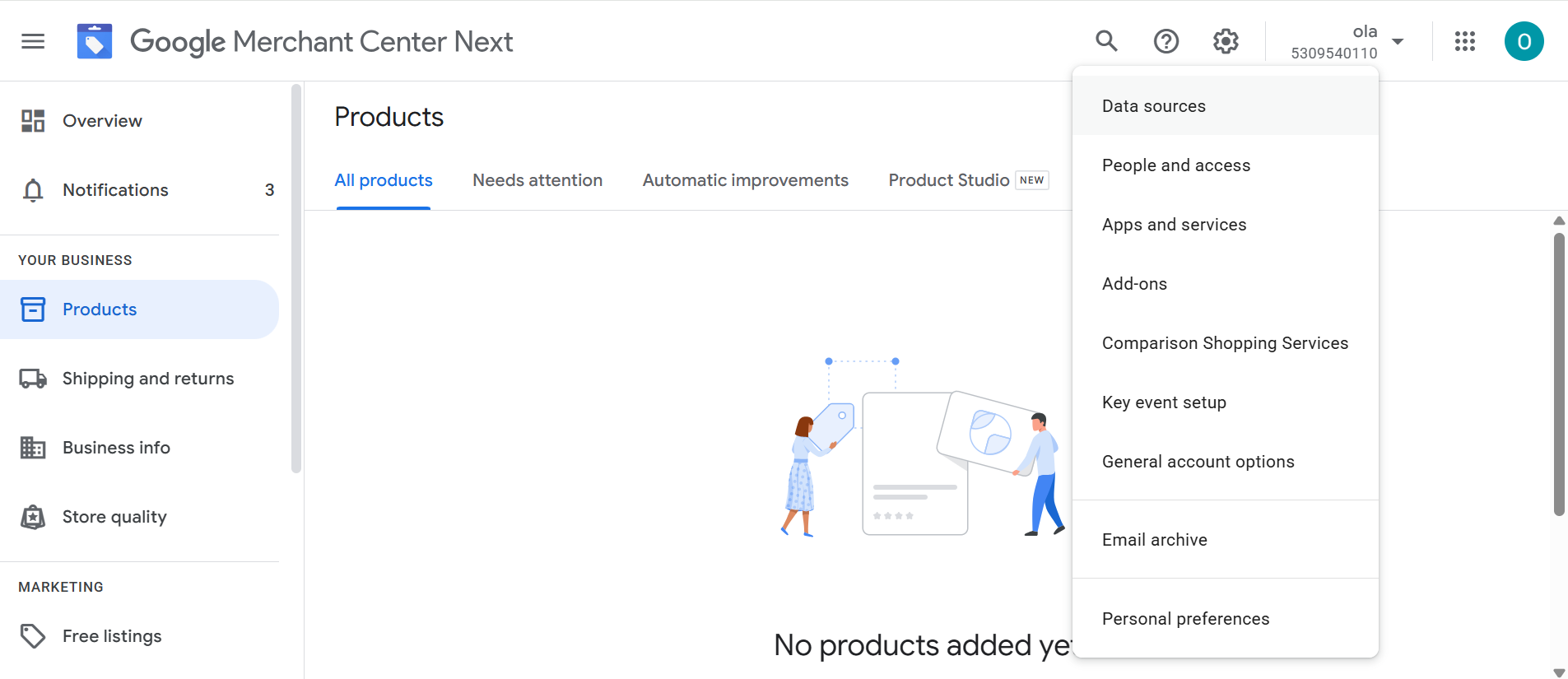
ثم اضغط على قم بالضغط على Add product source
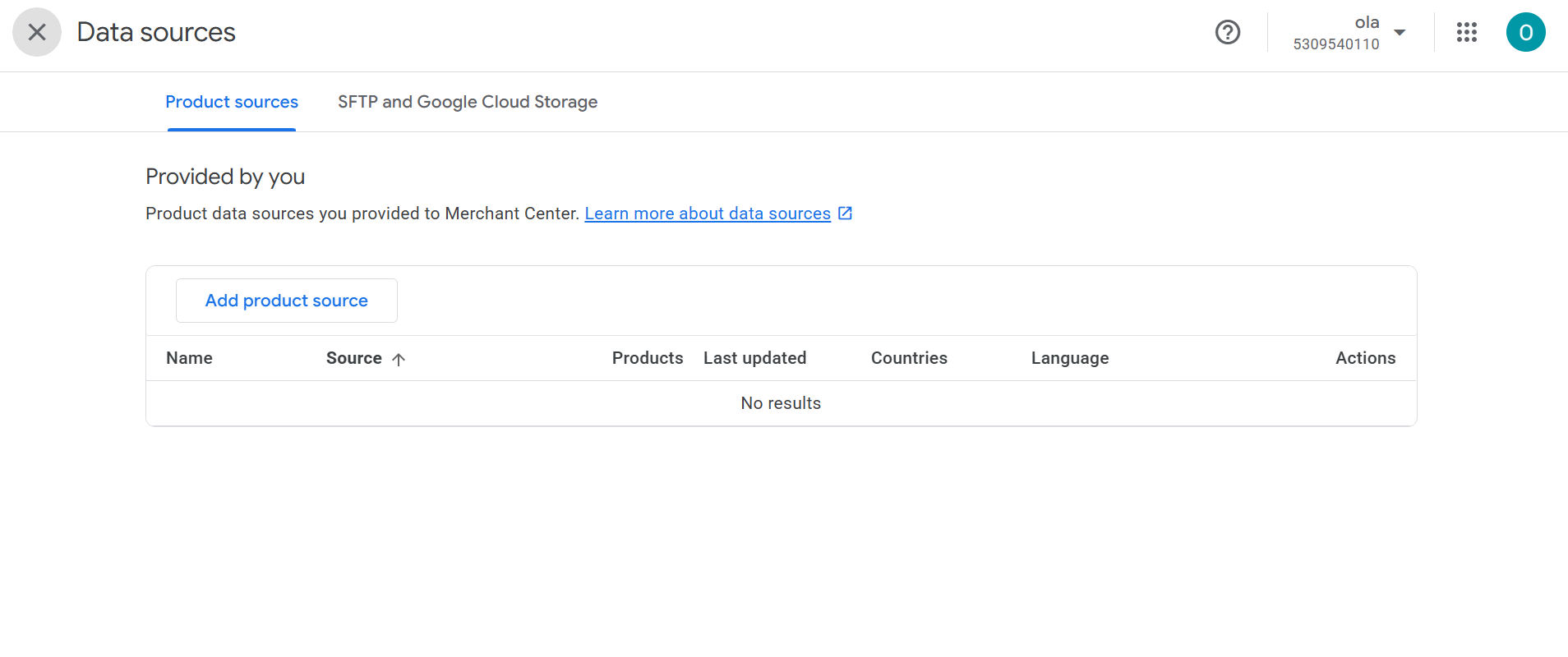
بعد ذلك اختر add product from a file
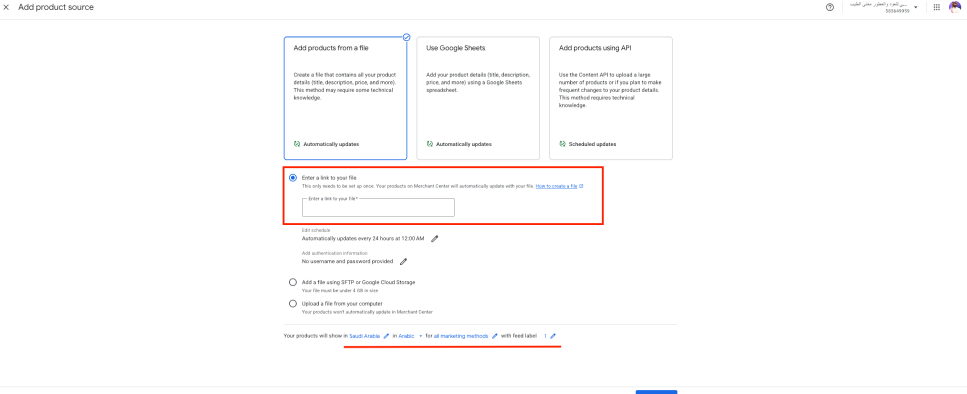
ثم في خانة Enter a link to your file لابد من ادخال رابط خارطة المنتجات كما موضح في تفاصيل التطبيق جوجل ميرشنت سنتر


من خانه الاعدادات اختر people and access
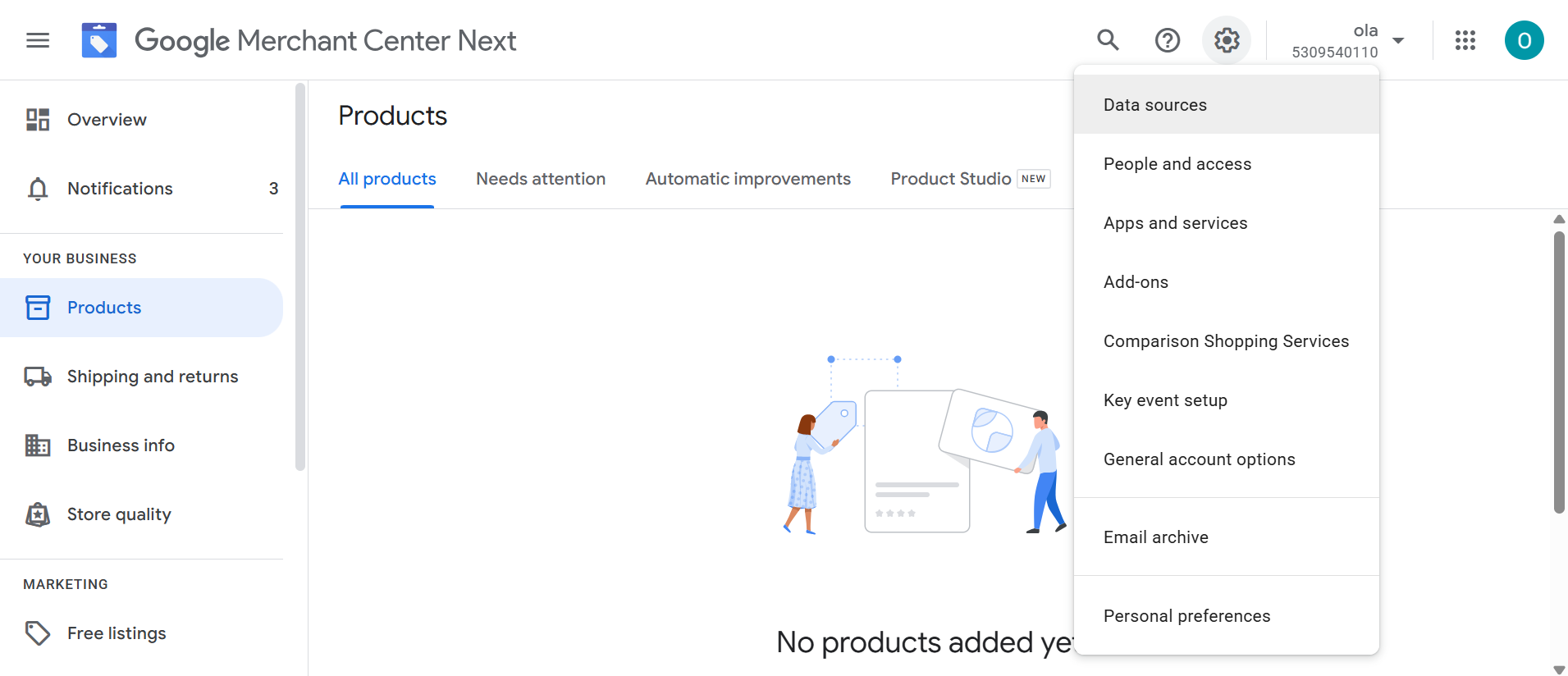
1. أشخاص (People)
هؤلاء هم المستخدمون الذين يمكنهم تسجيل الدخول الى Google merchant center
2. الوصول عبر البريد فقط (Email-only access)
هذا الخيار يُستخدم لإضافة أشخاص لا يحتاجون للدخول إلى الحساب ولكن يجب أن يتلقوا إشعارات مهمة عبر البريد (مثل رفض المنتجات أو مشاكل في البيانات)
لإضافة مستخدم قم بالضغط على Add person من احد الخيارين ( اشخاص او الوصول عبر البريد فقط ) ، ثم قم بإدخال ايميل البريد الالكتروني للشخص المدعو
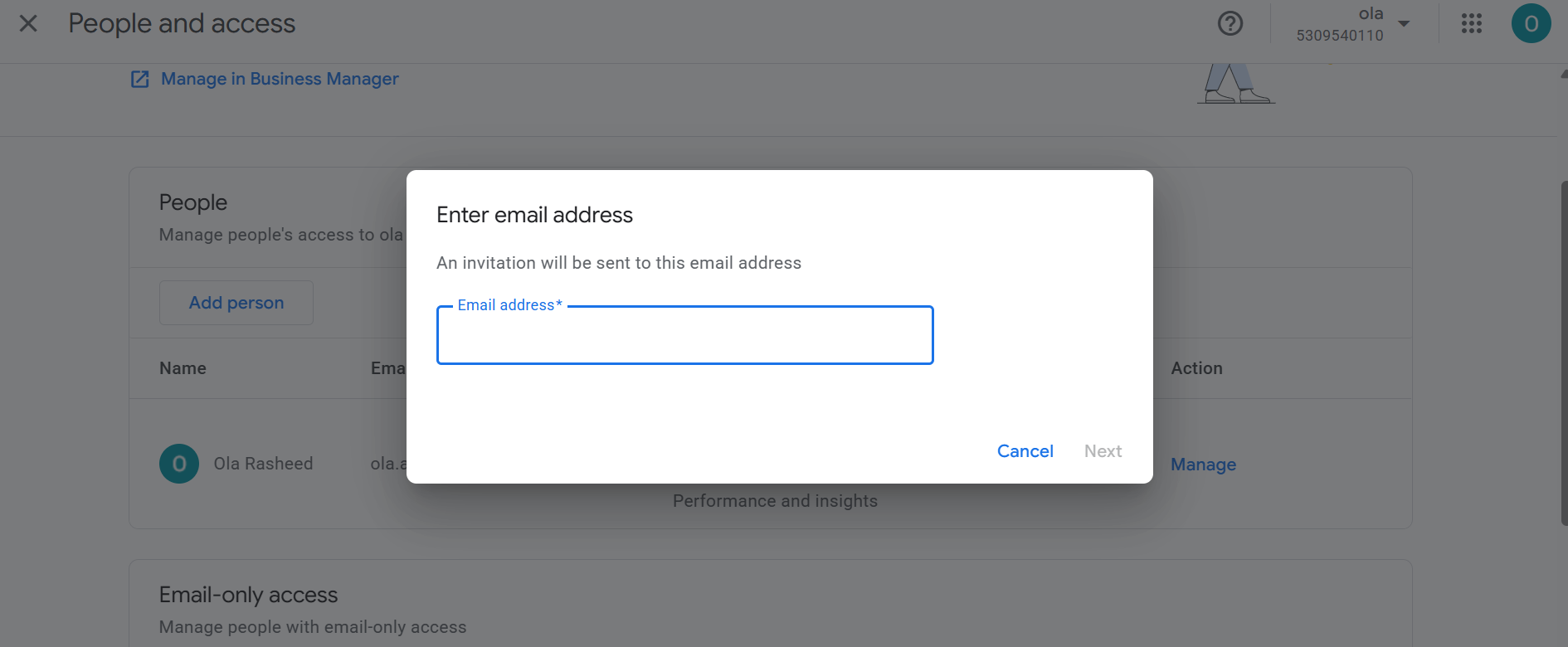
قم باختيار الصلاحيات للشخص المدعو ثم الضغط على add user
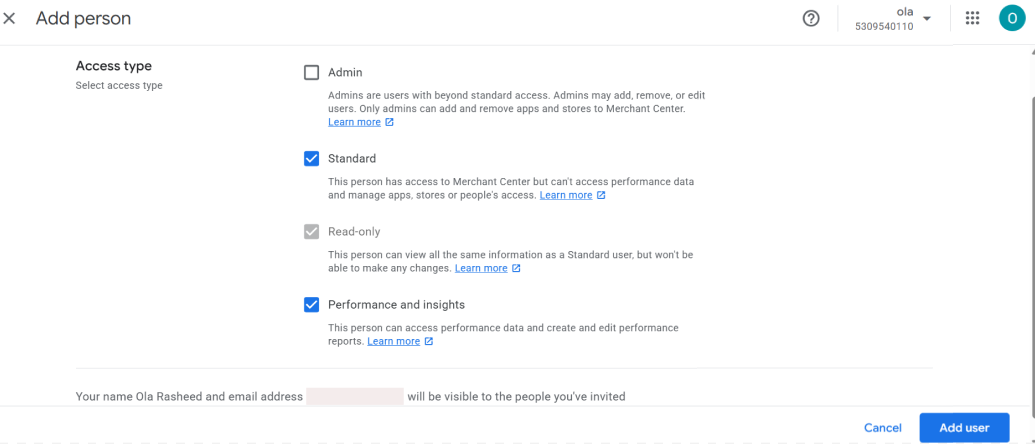
بعد إرسال الدعوة، يجب على المستخدم المدعو قبولها من خلال البريد الإلكتروني الذي تم إرسال الدعوة إليه.